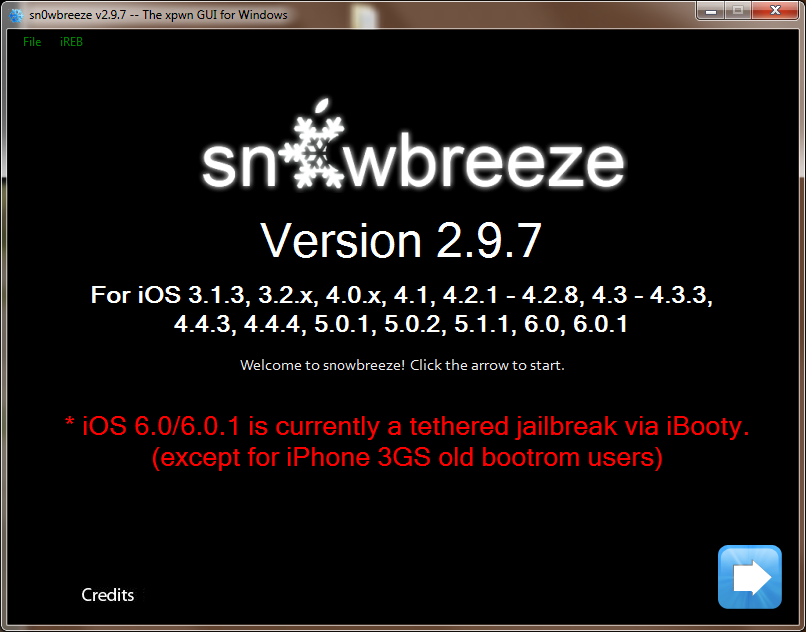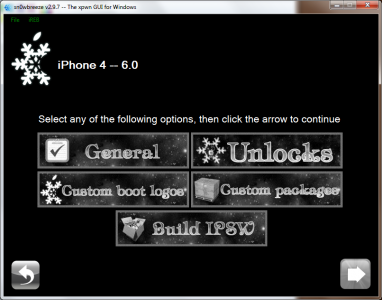Denne aften udgav iH8sn0w sn0wbreeze 2.9.7, en version af programmet, der er kompatibel med den nye iOS 6 og iOS 6.0.1, der blev udgivet for blot to uger og halvanden måned siden. Programmet jailbreaker kun iOS 6/6.0.1 til iPhone 3GS og iPhone 4, kan også inkludere SAM til afkodning, laver hacktivering og har et lille problem med at komme ind i Pwned DFU Mode, men vi taler ikke om meget vigtige ting.
ultrasn0w er inkompatibel med iOS 6/6.0.1, men ved hjælp af ultrasn0w fixer du burde være i stand til at løse problemet. Gevey-kort afkoder på iOS 6/6.0.1, men kun hvis du har et gammelt basebånd, vil sn0wbreeze holde basebåndet intakt under opdateringsprocessen. sn0wbreeze hackaktiverer dine enheder, så der kræves intet aktiveringskort.
sn0wbreeze kan jailbreak iOS 6/6.0.1 for:
- iPhone 3GS – gammel bootrom – ubundet jailbreak;
- iPhone 3GS – ny bootrom – tethered jailbreak;
- iPhone 4 – tethered jailbreak.
Trin 1
Download sn0wbreeze 2.9.7 derfor.
Download iOS 6 derfor og iOS 6.0.1 derfor. Du har selvfølgelig også mulighed for at downloade den nyeste version af iOS direkte fra sn0wbreeze.
Download den seneste version af iTunes fra Apples websted.
Trin 2
Skift om nødvendigt udvidelsen af firmwarefilen, der blev downloadet i trin 1, fra .zip til .ipsw (hvis nødvendigt). Hvis du er på Windows Vista / 7 højreklik derefter på sn0wbreeze og vælg Kør som administrator. Du vil modtage en advarsel om ikke at distribuere programmet, tryk på ok og tryk derefter på den blå knap for at fortsætte. På Windows XP virker sn0wbreeze ikke korrekt, og jeg anbefaler dig ikke at bruge det.
Trin 3

Nu vil du blive mødt af en skærm der beder dig søge i computeren hvor du har gemt iOS 6/6.0.1 filen, efter at programmet har tjekket filen så kommer ok tegnet frem, tryk derefter på den blå knap for at fortsætte. iH8sn0w forsøgte at implementere et træk&slip-modul til filer, men det virker desværre ikke korrekt, så jeg anbefaler, at du undgår at bruge det.
Trin 5
Programmet har 4 arbejdsmuligheder for gamle iDevices: iFaith, simple mode, expert mode og baseband preservation mode. iFaith Mode giver dig mulighed for at nedgradere eller gendanne til en version af iOS, som du allerede har, iFaith gemmer også SHSH'er for den version af iOS, du har i terminalen, alt er kun tilgængeligt for iPhone 4 og ældre terminaler. Simpel tilstand vil tilpasse ipsw baseret på forudindstillede indstillinger, og eksperttilstand vil give dig mulighed for at tilpasse alt, hvad du vil indsætte i firmwaren, i denne tutorial vil jeg forklare eksperttilstand. Baseband-bevaringstilstand vil give dig mulighed for at lave en brugerdefineret ipsw uden jailbreak, men som ikke opdaterer basebåndet.
I tilfælde af iPhone 4 tilføjes en fjerde mulighed kaldet iFaith Mode, som giver os mulighed for at vælge en SHSH gemt med iFaith for at lave en brugerdefineret ipsw med den. Den SHSH kan kun bruges til at gendanne den version af iOS.
Trin 6
Nu kommer vi til de lidt mere komplicerede ting. I denne skærm sn0wbreeze det vil vise de muligheder, vi har i firmware-konfigurationen, den generelle indstilling er den, der vil tage dig igennem alle de andre, så vi vælger denne. Vælg Generelt, og tryk derefter på den blå knap for at fortsætte.
Trin 7
Nu kommer du til skærmen, der har 4 tilgængelige muligheder sammenlignet med de tidligere versioner. Den første er Aktiver batteriprocent og gør det muligt at aktivere muligheden for at se batteriprocenten; den anden tilladt at hacke terminalen; den tredje er installationen af OpenSSH, som giver os mulighed for at få adgang til terminalens systemfiler via Wi-Fi, og den fjerde er Root Partition-størrelsen, som giver os mulighed for at vælge den plads, der er allokeret til systempartitionen, jeg anbefaler dig at lad værdien blive der. Tryk på den blå knap for at fortsætte.
Trin 8
Hvis du har en iPhone 3GS, vil du på næste skærm have mulighed for at opdatere iPad-basebåndet, som giver dig mulighed for at afkode et ublokerbart basebånd. sn0wbreeze vil automatisk installere iPad-basebåndet, hvis du er forbundet til internettet, og efter installation af den brugerdefinerede ipsw vil du være i stand til at installere ultrasn0w og bruge terminalen.
Trin 9
Nu kommer du til menuen, hvor du kan vælge programmer fra Cydia/fra computeren, der automatisk skal installeres i ipsw. Vælg de ønskede .deb-filer fra computeren ved hjælp af gennemse-indstillingen, og tryk derefter på den blå knap for at fortsætte.
Trin 10
Når du har valgt de relevante filer, kommer du til hovedmenuen, hvor du skal vælge Byg ipsw for at starte processen, hvorved din brugerdefinerede ipsw er lavet.
Efter at have trykket på den blå knap kommer du til en menu, hvor du kan vælge om du vil spille PacMan eller se klassikeren roteret.
For at køre PacMan skal du have flash installeret, det virkede desværre ikke for mig selvom jeg har flash så du kan lege med muligheden for at se om det virker.
Når du er færdig med at tilpasse ipsw'en, vil du se meddelelsen nedenfor.
Trin 11
Tryk nu på ok-knappen for at gå ind i terminalen i Pwned DFU-tilstand ved hjælp af sn0wbreeze. Det er meget vigtigt at følge nedenstående trin. Tilslut enheden til pc'en.
Sluk først din enhed.
- tryk på tænd/sluk-knappen i 3 sekunder;
- mens du holder Power tryk og Hjem nede og hold dem nede i yderligere 10 sekunder;
- slip tænd/sluk-knappen og hold kun hjemme, og enheden går i DFU-tilstand.
Trin 12
Når processen er færdig, skal du åbne iTunes, holde Shift-knappen på tastaturet nede, mens du trykker på gendan og vælge den brugerdefinerede ipsw lavet med sn0wbreeze, den skal have et navn, der ligner dette sn0wbreeze_iPhone 4-6.ipsw og det skal være på skrivebordet.
Efter at have afsluttet gendannelsen, bør din terminal starte af sig selv og uden problemer.
Trin 13
Efter at have udført gendannelsen bliver du nødt til at genstarte terminalen i tethered-tilstand og for at gøre dette skal du bruge iREB-menuen i sn0wbreeze 2.9.7. Du kan få adgang til den iREB fra de tilgængelige links øverst til venstre i programmet, denne metode er den eneste, der giver dig mulighed for at starte bundet i et jailbreak lavet med sn0wbreeze.
Når du er startet med tethering, kan du få adgang til Cydia og installere alt, hvad du vil afkode osv.